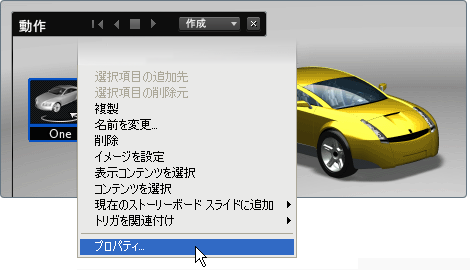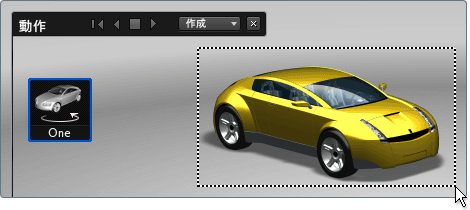- [B]を押して、動作インタフェースを表示します。
- ボタンの横の矢印をクリックし、を選択します。
- 新しい動作の名前ボックスをダブルクリックし、動作の名前を入力します。
これにより、ターンテーブルを複数作成する場合に、各ターンテーブルを識別しやすくなります。
- マウスの右ボタンでターンテーブル アイコンをクリックして保持し、メニューからを選択します。
[ターンテーブル プロパティ]ウィンドウが表示されます。
- ターンテーブルに配置するオブジェクトを選択します。
オブジェクト全体に選択ボックスをドラッグし、そのコンポーネント オブジェクトがすべて選択されていることを確認します。
- マウスの右ボタンによるメニューから、を選択します。
選択したオブジェクトの数がウィンドウに表示されます。
- ボタンをクリックして、ターンテーブルを再生します。
- 単純なターンテーブルが必要な場合は、他の設定を変更しなくてもかまいません。ターンテーブルの動作を変更する必要がある場合は、次の設定を利用できます。
ストーリーボードにターンテーブルを追加する
ターンテーブルをストーリーボード スライドに追加し、スライド再生時にさまざまな再生オプションを使用してトリガすることができます。詳細については、「 ストーリーボードをセットアップする」を参照してください。
ストーリーボードの詳細については、「 ストーリーボードをセットアップする」を参照してください。